Ciao, cari lettori. Oggi imparerai come installare il linguaggio di programmazione Nim su Debian 11.
Nim è un linguaggio di programmazione ispirato a Delphi. Pertanto, è un linguaggio compilato che si concentra su efficienza, facilità di lettura del codice sorgente e flessibilità.
Nim combina concetti di successo di linguaggi maturi come Python, Ada e Modula. Oltre a questo, è open source, quindi possiamo esaminarne il codice sorgente.
Potremmo dire che Nim è un nuovo linguaggio che promette di incorporare miglioramenti e alternative a ciò che già esiste. Ad esempio, può essere integrato per funzioni di back-end con Python, C e altri.
Un'altra cosa che favorisce Nim è che il processo di installazione è semplice. Quindi proviamoci.
Installazione del linguaggio di programmazione Nim in Debian 11
Lo sviluppo del linguaggio avanza costantemente ed è già presente nei repository Debian. Pertanto, devi solo aprire un terminale ed eseguire
sudo apt install nimIn questo modo il compilatore sarà già installato.
Tuttavia, prima dicevo che lo sviluppo di Nim avanza e sebbene il comando precedente sia semplice ed efficace, non ci fornisce l'ultima versione stabile.
Per questo, allora è meglio usare lo script di installazione fornito dagli sviluppatori.
Innanzitutto, installa tutti i pacchetti necessari per compilare e compilare i pacchetti.
sudo apt install build-essentialQuindi, scarica ed esegui lo script di installazione della lingua.
curl https://nim-lang.org/choosenim/init.sh -sSf | sh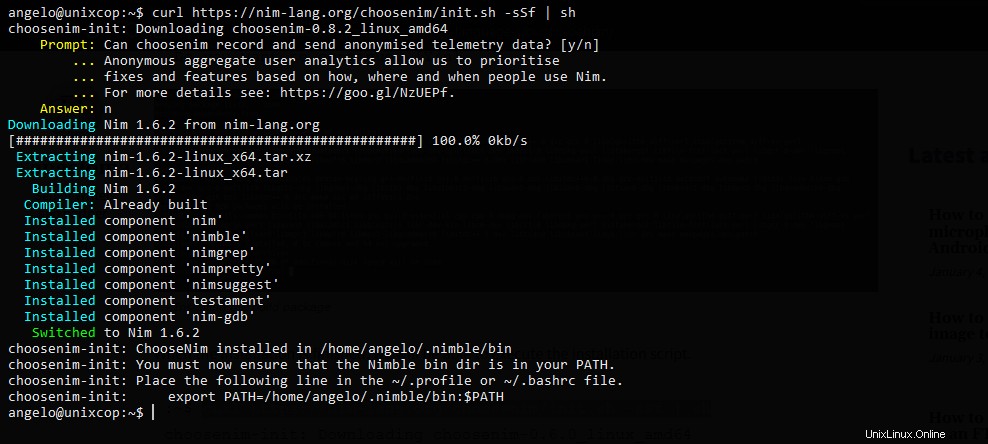
Durante il processo, vedrai una domanda sull'invio di dati in modo anonimo agli sviluppatori per contribuire allo sviluppo. Questo è facoltativo e puoi rispondere Y o N come desideri.
Quindi il processo continuerà e alla fine noterai che ti viene chiesto di modificare il ~/.profile per aggiungere la directory di installazione di Nim al PERCORSO.
Quindi modifica il file
nano ~/.profileE alla fine del file, aggiungi la seguente riga.
export PATH=/home/angelo/.nimble/bin:$PATH
Non dimenticare che devi sostituire angelo con il nome del tuo utente.
Successivamente, applica le modifiche eseguendo
source ~/.profile
Infine, potrai verificare l'utilizzo del nim comando.
nim -v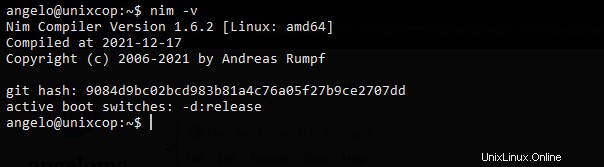
Quindi, Nim è installato e funziona correttamente.
Creazione del nostro primo programma con il linguaggio di programmazione Nim in Debian 11.
Il modo migliore per testare Nim è creare un piccolo programma. Quindi, faremo un "Hello World".
Crea il file sorgente
nano example.nimE aggiungi quanto segue
echo "Hi, welcome to unixcop.com"Salva le modifiche e chiudi l'editor.
Compila il file usando questo comando
nim c example.nimOra eseguilo:
./example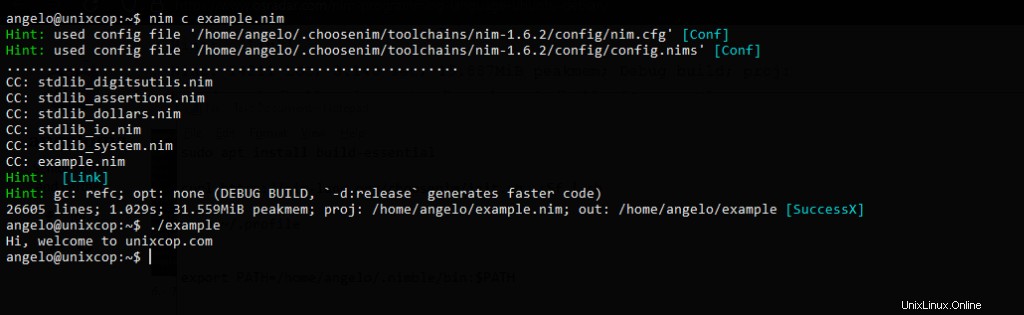
Quindi, Nim è pronto e puoi usarlo ora.
Conclusione
Grazie a questo post, hai imparato come installare Nim. Questo moderno linguaggio di programmazione mira a darci un'alternativa flessibile ai linguaggi più diffusi.